Fusion での選択
Fusion でオブジェクトを選択したり、選択セットをフィルタまたは調整する方法はいくつかあります。
選択は常にアクティブです。アクティブな選択モードが、[選択]パネルのツールバーに表示されます。
キャンバス、ブラウザ、またはタイムラインで個々のオブジェクトをクリックして選択できます。
Ctrl]キー(Windows)または[Command]キー(MacOS)を押したままにします。オブジェクトを削除せずに選択にオブジェクトを追加するだけの場合は、オブジェクトをクリックしたり選択境界に 2 回含めるときに[Shift]キーを押したままにします。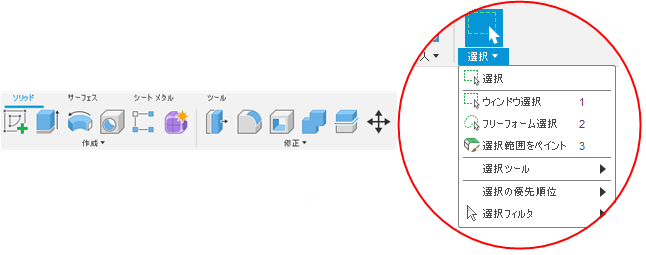
Fusion には 3 つの選択モードがあり、それらを切り替えることで、選択したいオブジェクトを正確に選択できます。
| 選択モード | ショートカット |
|---|---|
| 1 | |
| 2 | |
| 3 |
窓選択が既定の選択モードです。
窓選択モード
窓 ![]() 選択モードでは、対角コーナーを指定して矩形選択境界を定義できます。領域内の背景色が変わり、半透明になります。最初の点から反対側のコーナーにドラッグする方向によって、選択されるオブジェクトが決まります。
選択モードでは、対角コーナーを指定して矩形選択境界を定義できます。領域内の背景色が変わり、半透明になります。最初の点から反対側のコーナーにドラッグする方向によって、選択されるオブジェクトが決まります。
- 窓: 左から右へクリック アンド ドラッグして、選択境界に完全に囲まれているオブジェクトを選択します。
- 交差: 右から左へクリック アンド ドラッグして、選択境界に囲まれているオブジェクト、または交差しているオブジェクトを選択します。
フリーフォーム選択モード
フリーフォーム ![]() 選択モードでは、不規則な形状の選択境界を描画できます。領域内の背景色が変わり、半透明になります。ドラッグする方向によって、選択するオブジェクトが決まります。
選択モードでは、不規則な形状の選択境界を描画できます。領域内の背景色が変わり、半透明になります。ドラッグする方向によって、選択するオブジェクトが決まります。
- 窓: 時計回りにクリック アンド ドラッグして、選択境界に完全に囲まれているすべてのオブジェクトを選択します。
- 交差: 反時計回りにクリック アンド ドラッグして、選択境界に囲まれているすべてのオブジェクト、または交差しているすべてのオブジェクトを選択します。
選択範囲をペイント モード
ペイント ![]() 選択モードでは、移動するオブジェクトをクリック アンド ドラッグして選択できます。
選択モードでは、移動するオブジェクトをクリック アンド ドラッグして選択できます。
隣接面選択モード(ジェネレーティブ デザインおよびシミュレーションのみ)
隣接している面を選択 ![]() 選択モードでは、選択したオブジェクトに隣接するすべての面を自動的に選択できます。
選択モードでは、選択したオブジェクトに隣接するすべての面を自動的に選択できます。
選択ツール
選択ツールを使用すると、特定のプロパティに基づいてオブジェクトを選択できます。
 [名前で選択]: ブラウザに一覧表示される名前でボディまたはコンポーネントを選択します。名前の文字や一部で検索したり、含めるオブジェクト タイプをフィルタすることができます。検索では大文字と小文字が区別されません。
[名前で選択]: ブラウザに一覧表示される名前でボディまたはコンポーネントを選択します。名前の文字や一部で検索したり、含めるオブジェクト タイプをフィルタすることができます。検索では大文字と小文字が区別されません。 [境界で選択]: キャンバス内で調整および中心揃えする 3D 境界の形状とサイズで、囲まれているオブジェクトまたは交差しているオブジェクトを選択します。
[境界で選択]: キャンバス内で調整および中心揃えする 3D 境界の形状とサイズで、囲まれているオブジェクトまたは交差しているオブジェクトを選択します。 [サイズで選択]: 指定したサイズ範囲内に収まる境界ボックスを持つボディを選択します。
[サイズで選択]: 指定したサイズ範囲内に収まる境界ボックスを持つボディを選択します。 [選択を反転]: アクティブな選択モードとフィルタに基づいて、選択されているすべてのオブジェクトを選択解除し、選択されていないすべてのオブジェクトを選択します。
[選択を反転]: アクティブな選択モードとフィルタに基づいて、選択されているすべてのオブジェクトを選択解除し、選択されていないすべてのオブジェクトを選択します。 [シードおよび境界]: ソリッドまたはサーフェス ボディ上の面を含む選択セットを作成します。これらの面は、選択した一連の境界オブジェクトとシード オブジェクトの間にあります。
[シードおよび境界]: ソリッドまたはサーフェス ボディ上の面を含む選択セットを作成します。これらの面は、選択した一連の境界オブジェクトとシード オブジェクトの間にあります。
コンポーネントのドラッグ
[コンポーネントのドラッグ]を使用すると、キャンバスでコンポーネントをクリック アンド ドラッグしたときにコンポーネントを移動できます。
[コンポーネントのドラッグ]がオフの場合は、[Alt]キーを押しながらコンポーネントをドラッグします。
- パラメトリック モデリング モードでは、[コンポーネントのドラッグ]が既定でオンになっています。
- ダイレクト モデリング モードでは、[コンポーネントのドラッグ]が既定でオフになっています。
[選択の優先順位]
[選択の優先順位]ツールを使用すると、選択をフィルタして、ソリッドおよびサーフェス ボディ、ソリッドおよびサーフェス ボディの面、ソリッドおよびサーフェス ボディのエッジ、またはコンポーネントのみに絞り込むことができます。
 [ボディの優先順位を選択]: [ボディ]選択フィルタをオンにし、他のオブジェクト タイプの選択を禁止します。
[ボディの優先順位を選択]: [ボディ]選択フィルタをオンにし、他のオブジェクト タイプの選択を禁止します。 [面の優先順位を選択]: [ボディ面]選択フィルタをオンにし、他のオブジェクト タイプの選択を禁止します。
[面の優先順位を選択]: [ボディ面]選択フィルタをオンにし、他のオブジェクト タイプの選択を禁止します。 [エッジの優先順位を選択]: [ボディのエッジ]選択フィルタをオンにし、他のオブジェクト タイプの選択を禁止します。
[エッジの優先順位を選択]: [ボディのエッジ]選択フィルタをオンにし、他のオブジェクト タイプの選択を禁止します。 [コンポーネントの優先順位を選択]: [コンポーネント]選択フィルタをオンにし、他のオブジェクト タイプの選択を禁止します。
[コンポーネントの優先順位を選択]: [コンポーネント]選択フィルタをオンにし、他のオブジェクト タイプの選択を禁止します。
一度に 1 つの[選択の優先順位]ツールのみをアクティブにできます。アクティブな[選択の優先順位]ツールを再度クリックすると、フィルタが削除され、すべてのオブジェクト タイプを再度選択できるようになります。
[選択フィルタ]
[選択フィルタ]メニューのオプションをオンまたはオフにして、選択したオブジェクトを含めるか除外するかをタイプ別に設定できます。
- [裏側も選択]: 窓またはフリーフォーム選択モードで隠れオブジェクトを選択します。[裏側も選択]をオフにすると、他のオブジェクトによって隠れていないオブジェクトのみをキャンバス内で選択できます。
- [すべて選択]
- [ボディ]
- [ボディのエッジ]
- [ボディ面]
- [ボディの頂点]
- [キャンバス]
- [コンポーネント]
- [カスタム グラフィックス]
- [デカール]
- [寸法]
- [フィーチャ]
- [ジョイントの原点]
- [ジョイント]
- [メッシュ ボディ]
- [メッシュ面グループ]
- [メッシュ面]
- [スケッチ曲線]
- [スケッチ ジオメトリの拘束]
- [スケッチ点]
- [スケッチ プロファイル]
- [T スプライン ボディ]
- [文字選択]
- [作業ジオメトリ]
選択セット
オブジェクトのセットを選択した状態で、キャンバス内の任意の場所を右クリックし、[選択セットを作成]を選択して、選択したオブジェクトから新しい選択セットを作成することができます。
選択セットは、ブラウザの[選択セット]フォルダに表示されます。選択セットをクリックすると、その選択セット内のすべてのオブジェクトが一度に自動的に選択されます。
作業スペース固有の選択ツール
[シミュレーション]作業スペースと[ジェネレーティブ デザイン]作業スペースには、追加の選択ツールが用意されています。
| ツール | 説明 |
|---|---|
| 現在の選択に隣接するすべての面を選択します。 | |
| 同じオブジェクトの他のオカレンスを自動的に選択します。 | |
| 同様の寸法を持つ他のオブジェクトを選択します。 | |
| デザイン内のすべてのコンポーネントを表示します。 | |
| 選択されていない、または関連付けないすべてのボディとコンポーネントを表示します。 | |
| [選択表示]によって非表示にされたすべてのコンポーネントとボディを表示します。 |
選択フィルタ:
- [ジェネレーティブ属性]
- [シミュレーション属性]
- [シミュレーション モデル タグ]